Le nostre soluzioni di sicurezza per Android non sono temporaneamente disponibili nello store ufficiale di Google Play. Per installare le app Kaspersky nei dispositivi Android, ti consigliamo di utilizzare app store alternativi. Puoi anche installare le nostre app manualmente dai file APK disponibili nel nostro sito Web o nel tuo account My Kaspersky. In questo post trovi le istruzioni dettagliate per installare Kaspersky nei dispositivi Android nel 2025.
Raccomandazioni generali
Innanzitutto la buona notizia: tutte le app Kaspersky che hai già installato da Google Play continueranno a funzionare nel tuo dispositivo. Ma riceveranno automaticamente solo gli aggiornamenti del database anti-virus, non i miglioramenti delle app o delle funzionalità di sicurezza. Se disinstalli un’app, non potrai reinstallarla da Google Play.
Per questo motivo, ti consigliamo di scaricare e installare direttamente (senza eliminare le app già installate da Google Play) le versioni che trovi in questi store alternativi:
- Samsung Galaxy Store
- Huawei AppGallery
- Vivo V-Appstore
Troverai lo stesso set di app Kaspersky in tutti questi store e anche i metodi di download sono simili:
- Apri l’app store.
- Digita “kaspersky” nella barra di ricerca (potrebbe essere necessario toccare l’icona della lente di ingrandimento per aprire la barra).
- Trova l’app che desideri nei risultati della ricerca.
- A seconda dello store, tocca Ottieni, Installa, Scarica o Aggiorna, oppure tocca semplicemente l’icona di download accanto al nome dell’app.
Se le nostre app sono già installate nel tuo dispositivo e le scarichi da store alternativi, il dispositivo manterrà tutte le impostazioni e non dovrai riattivare la licenza. Inoltre, le app possono essere aggiornate automaticamente abilitando l’aggiornamento automatico nelle impostazioni dello store alternativo. Di seguito è riportata una guida pratica per tutti gli store consigliati.
Puoi anche installare le app scaricando i file APK dal nostro sito Web. Quando si esegue l’installazione su app esistenti, tutte le impostazioni e le licenze vengono mantenute. Tuttavia, le app installate in questo modo non verranno aggiornate automaticamente: dovrai cercare le nuove versioni, scaricarle come file APK e installarle manualmente nel tuo dispositivo. Poiché questa soluzione è meno comoda, presto aggiungeremo una funzionalità per aggiornare automaticamente le app tramite i loro file APK e riceverai una notifica quando saranno disponibili nuovi aggiornamenti. Nel frattempo, ti consigliamo di utilizzare gli app store alternativi elencati sopra.
Cosa fare se nel tuo smartphone è presente solo Google Play
Se nel tuo smartphone è installato solo Google Play, devi prima installare un app store alternativo, ad esempio Huawei AppGallery. Ecco come fare:
- Apri questo collegamento nel browser.
- Tocca Scarica.
- Segui le istruzioni visualizzate, toccando OK in risposta a eventuali avvisi di sistema.
Ora puoi scaricare le app Kaspersky. Istruzioni più dettagliate sono disponibili nel sito Web Huawei AppGallery.
Come abilitare l’aggiornamento automatico per le app Kaspersky negli store alternativi
Per assicurarti di avere sempre la versione più recente, dopo aver installato un’app da uno store alternativo devi abilitare l’aggiornamento automatico nelle impostazioni dello store. Di seguito trovi le istruzioni dettagliate per tutti gli store: segui il collegamento corrispondente allo store di cui hai bisogno.
Samsung Galaxy Store
Per abilitare l’aggiornamento automatico delle app nel Samsung Galaxy Store:
- Apri il Menu (tre righe orizzontali).
- Vai a Impostazioni Galaxy Store toccando l’icona dell’ingranaggio nell’angolo in alto a destra dello schermo.
- Nella schermata visualizzata, trova Aggiornamento automatico app e seleziona Con Wi-Fi o connessione dati.
Huawei AppGallery
Per abilitare l’aggiornamento automatico delle app in Huawei AppGallery:
- Tocca l’icona del profilo personale nella parte inferiore destra dello schermo.
- Vai a Impostazioni.
- Tocca Aggiornamento automatico app e seleziona Attivo.
Vivo V-Appstore
Per abilitare l’aggiornamento automatico delle app in Vivo V-Appstore:
- Accedi a Gestisci toccando l’icona nell’angolo inferiore destro dello schermo.
- Vai a Impostazioni toccando l’icona dell’ingranaggio nella parte superiore dello schermo.
- Tocca Notifiche e aggiornamenti.
- Abilita Aggiornamento automatico delle app.
Come installare le app Kaspersky dai file APK
Per prima cosa, è necessario scaricare i file APK dal tuo account My Kaspersky o dal nostro sito Web seguendo il collegamento corrispondente:
- Scarica il file APK Kaspersky for Android
- Scarica il file APK Kaspersky VPN Secure Connection
- Scarica il file APK Kaspersky Password Manager
- Scarica il file APK Kaspersky Safe Kids
Il tuo dispositivo potrebbe segnalare che il download del file non è sicuro. In tal caso, conferma l’azione toccando Conserva o Scarica.
Una volta completato il download, vai su I miei file → Download e tocca il file scaricato. Durante il processo di installazione, dovrai consentire l’installazione di app sconosciute da una nuova origine. Ecco come fare: vai su Impostazioni → App → Avanzate → Accesso app speciale → Installa app sconosciute, trova il tuo browser nell’elenco e sposta l’interruttore Consenti da questa origine su Attivo. Un volta completata questa operazione, l’installazione dell’app Kaspersky proseguirà. Per istruzioni più dettagliate, vedi qui.
Dopo aver installato le nostre app, assicurati di disattivare questa funzionalità, poiché potrebbe rappresentare un rischio per la sicurezza e pertanto dovrebbe essere utilizzata solo quando assolutamente necessario. Per scoprire perché insistiamo su questo aspetto, leggi questo post Kaspersky Daily.
Come acquistare un abbonamento Premium nell’app Kaspersky
Puoi acquistare un abbonamento, ad esempio Kaspersky Premium, direttamente nell’app stessa. A questo scopo, vai su Profilo e tocca Iniziamo, sotto l’icona di Kaspersky Free. Quindi seleziona uno dei tre livelli di abbonamento: Kaspersky Standard, Kaspersky Plus, o Kaspersky Premium e il numero di dispositivi che desideri proteggere e infine procedi al pagamento.
Come attivare una licenza esistente nell’app Kaspersky
Se hai installato una delle nostre app da uno store alternativo o da un file APK sopra alla versione installata in precedenza tramite Google Play, non è necessario riattivare la licenza.
Se hai acquistato un’app Kaspersky su Google Play e l’hai collegata al tuo account My Kaspersky, ma poi l’hai disinstallata e ne hai scaricata una nuova da un file APK o da uno store alternativo, la licenza acquistata in precedenza funzionerà senza problemi. Consulta le istruzioni dettagliate per l’attivazione.
Se hai disinstallato un’app Kaspersky acquistata su Google Play senza connetterla al tuo account My Kaspersky e ne hai poi installata una nuova seguendo le istruzioni riportate in questo post, contatta l’assistenza tecnica per riattivare la licenza. Il nostro team sarà lieto di aiutarti.
Se disponi di una licenza per più dispositivi, il modo più semplice per attivare le app su altri dispositivi è installarle tramite i collegamenti in My Kaspersky: in questo modo verranno attivate automaticamente. È anche possibile installare le app Kaspersky da uno store alternativo o da un file APK come descritto sopra e seguire le istruzioni per attivare la licenza.
 Android
Android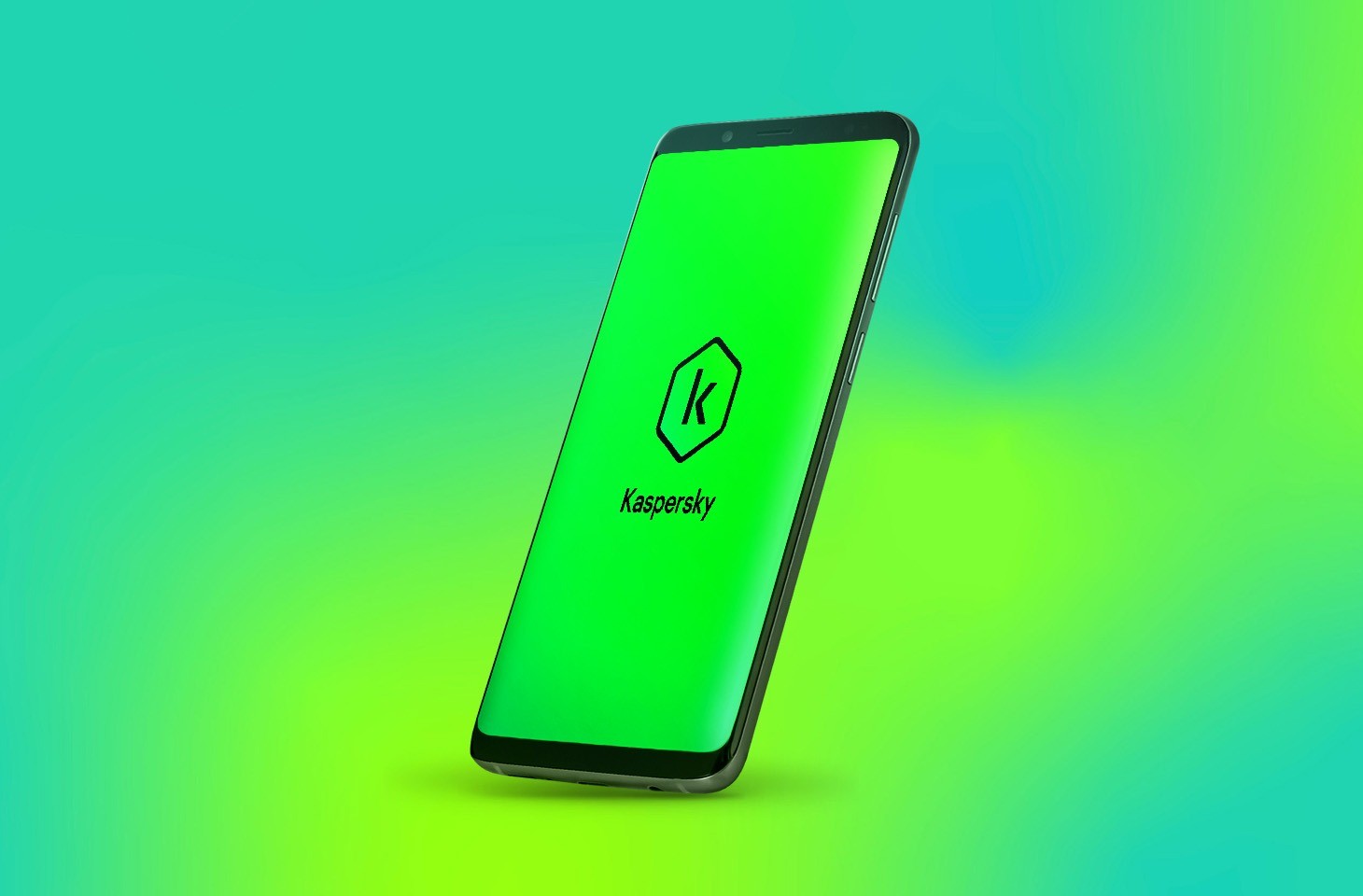
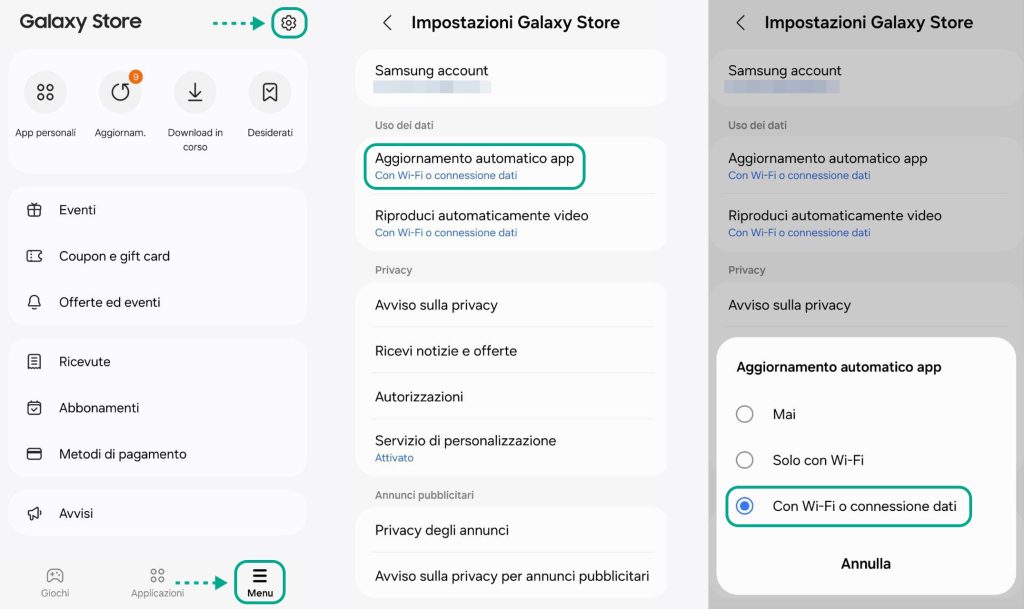
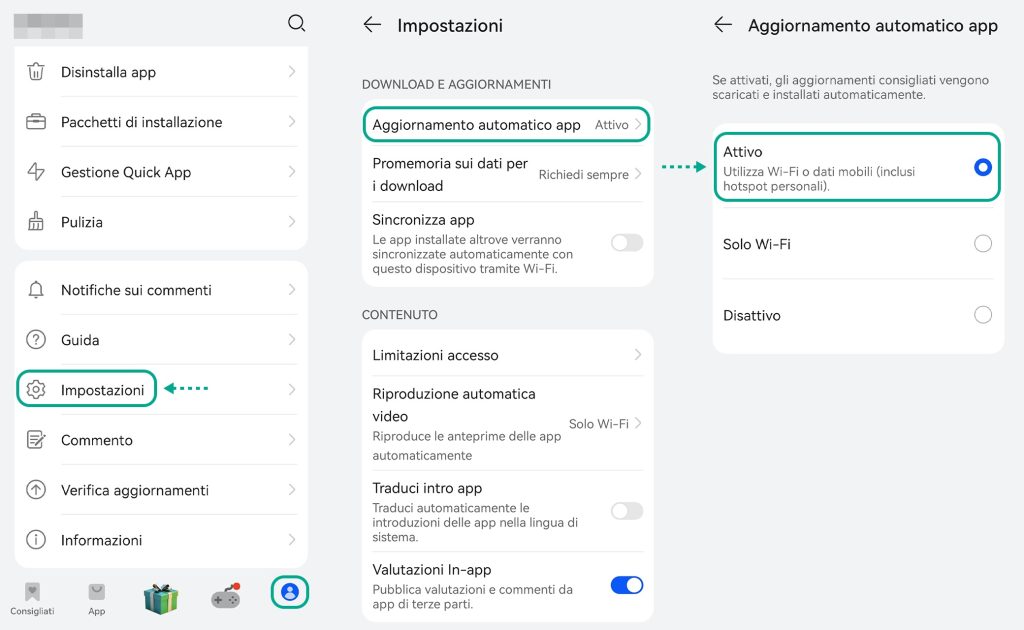
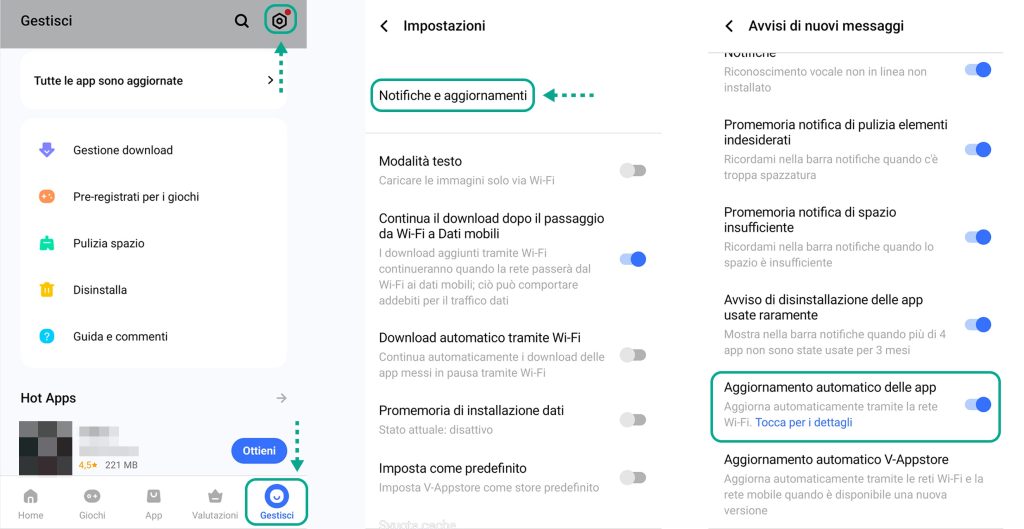
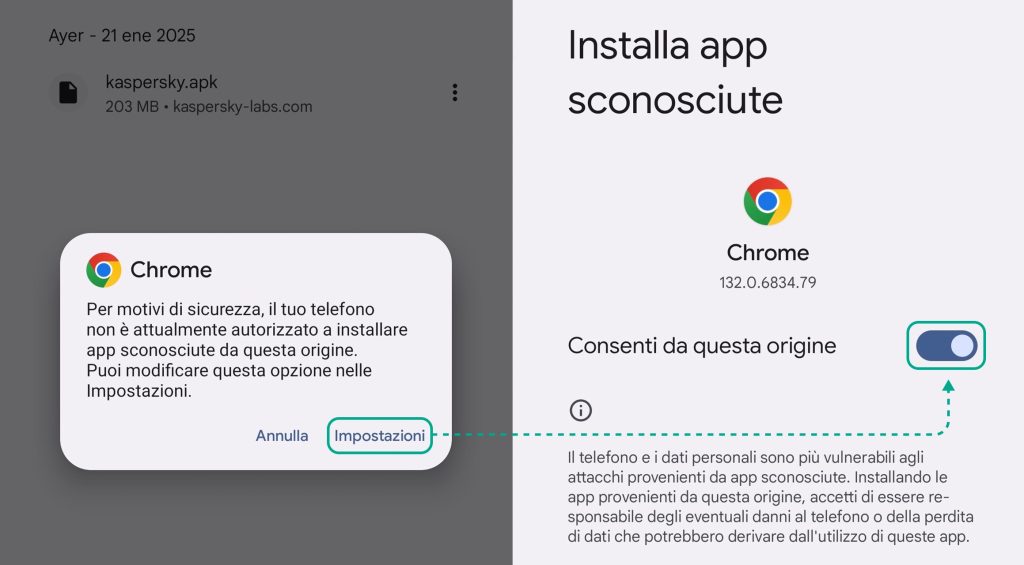

 Consigli
Consigli